
Jadualkan mesej pada Mac untuk dihantar kemudian
Jika ia terlalu lewat malam atau terlalu penting untuk dilupakan, anda boleh menggunakan iMessage bagi menjadualkan mesej untuk dihantar kemudian.
Nota: Anda mesti berada dalam talian untuk menjadualkan atau mengubah suai mesej bagi dihantar kemudian dan menggunakan iMessage dengan macOS Sequoia, iOS 18, iPadOS 18, watchOS 11, visionOS 2, atau lebih baharu. Penerima anda boleh menggunakan sebarang peranti dan mereka tidak akan tahu yang mesej tersebut dijadualkan.
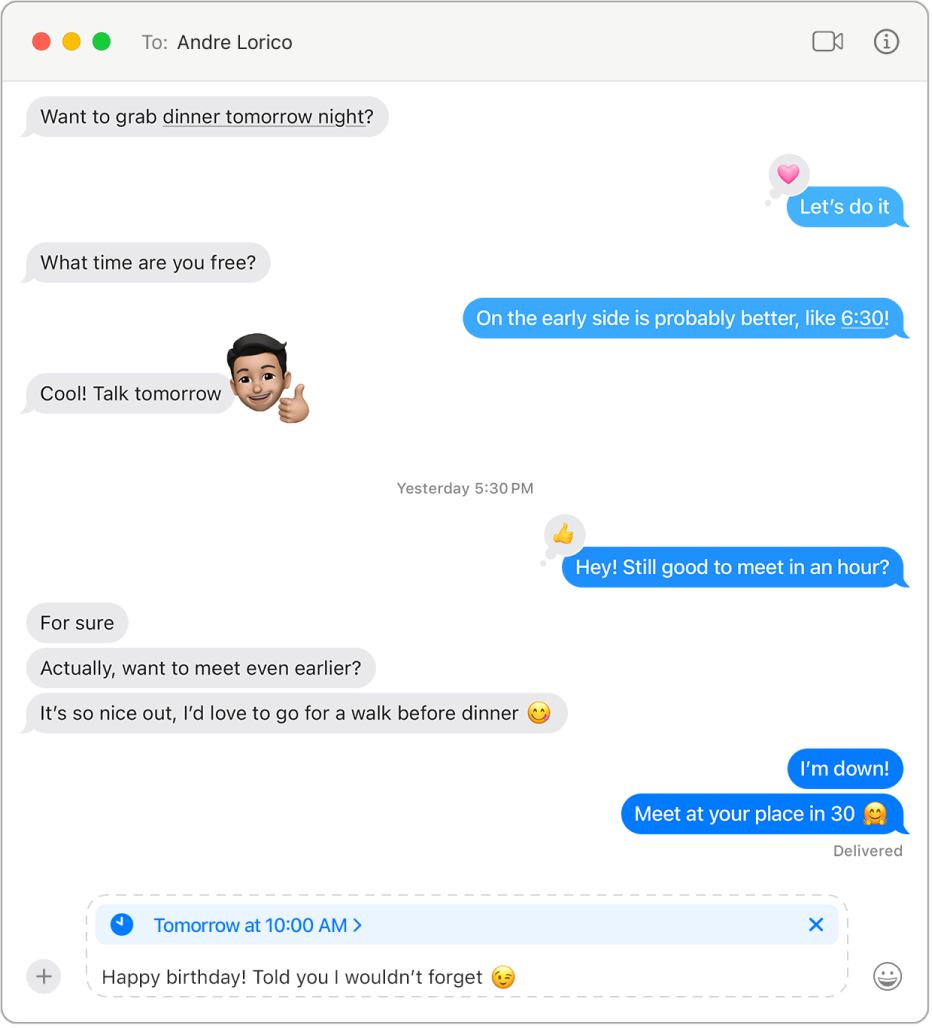
Jadualkan mesej
Anda boleh menjadualkan mesej selama hingga 14 hari ke masa depan.
Pergi ke app Mesej
 pada Mac anda.
pada Mac anda.Pilih perbualan.
Klik
 , kemudian klik Hantar Kemudian.
, kemudian klik Hantar Kemudian.Pilih tarikh dan masa yang anda mahu menghantar mesej anda.
Masukkan mesej, kemudian tekan Return untuk menjadualkan mesej.
Mesej kelihatan dengan garis bersengkang dan disimpan pada pelayan sehingga tiba masa untuk menghantarnya—masa kelihatan di atas mesej.
Jadualkan semula mesej
Anda boleh menukar masa mesej dihantar sehingga masa penghantarannya.
Pergi ke app Mesej
 pada Mac anda.
pada Mac anda.Pilih perbualan dengan mesej yang anda mahu jadualkan semula.
Jika anda tidak melihat mesej anda, skrol turun ke bahagian bawah perbualan. Mesej dijadualkan mungkin kelihatan di bawah mesej dihantar.
Klik Edit dalam perbualan (di atas mesej dijadualkan anda), kemudian lakukan mana-mana yang berikut:
Jadualkannya semula: Pilih Edit Masa, pilih masa baharu, kemudian klik jauh daripada jadual untuk menggunakan masa baharu.
Hantarnya serta-merta: Pilih Hantar Mesej.
Edit mesej dijadualkan
Anda boleh mengedit mesej dijadualkan sehingga masa penghantaran tiba.
Pergi ke app Mesej
 pada Mac anda.
pada Mac anda.Pilih perbualan dengan mesej yang anda mahu edit.
Jika anda tidak melihat mesej anda, skrol turun ke bahagian bawah perbualan. Mesej dijadualkan mungkin kelihatan di bawah mesej dihantar.
Control-klik mesej yang anda mahu tukar, kemudian pilih Edit.
Buat sebarang perubahan, kemudian klik
 untuk menghantar semula dengan pengeditan atau
untuk menghantar semula dengan pengeditan atau  untuk menukar kembali. Lihat Edit mesej yang dihantar.
untuk menukar kembali. Lihat Edit mesej yang dihantar.
Padamkan mesej dijadualkan
Apabila anda memadamkan mesej sebelum masa hantar dijadualkan, ia dibatalkan dan tidak dihantar kepada penerima.
Pergi ke app Mesej
 pada Mac anda.
pada Mac anda.Pilih perbualan dengan mesej yang anda mahu padamkan.
Jika anda tidak melihat mesej anda, skrol turun ke bahagian bawah perbualan. Mesej dijadualkan mungkin kelihatan di bawah mesej dihantar.
Klik Edit dalam perbualan (di atas mesej dijadualkan anda), kemudian pilih Padam Mesej.